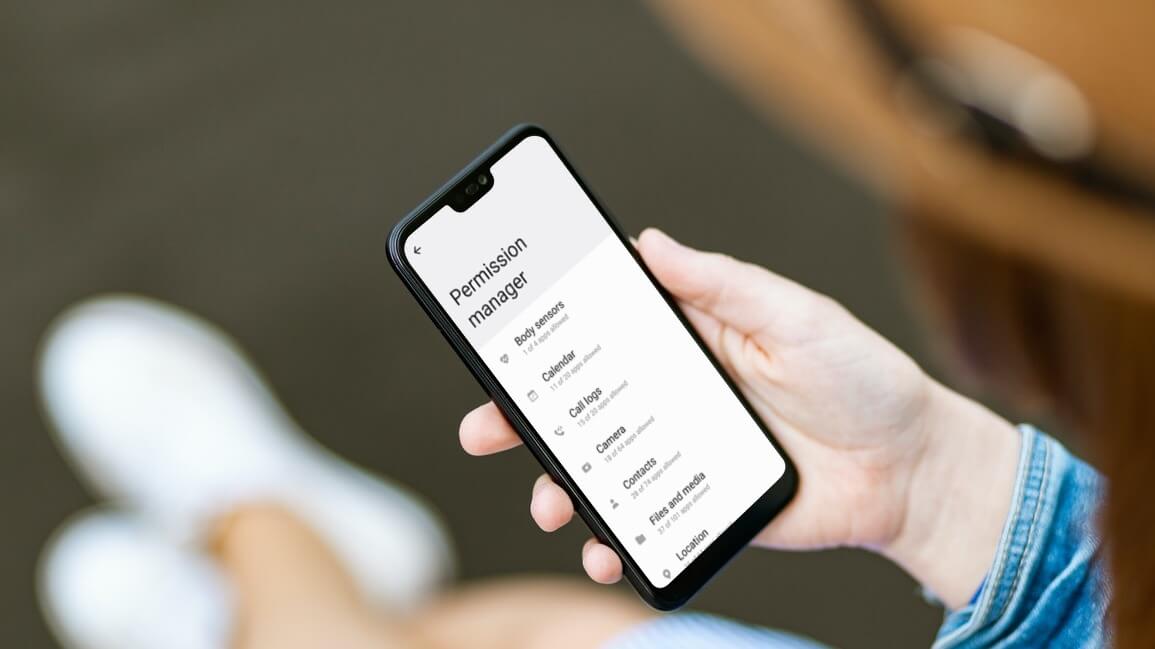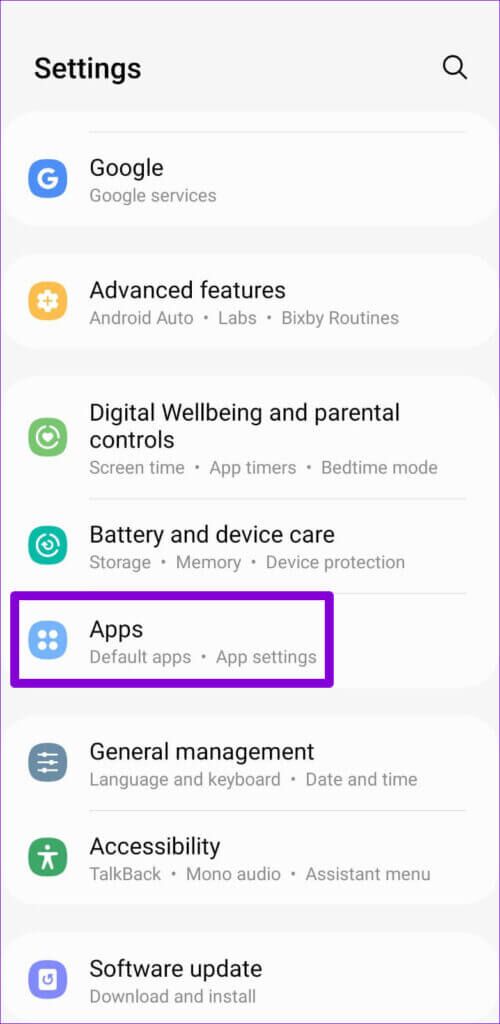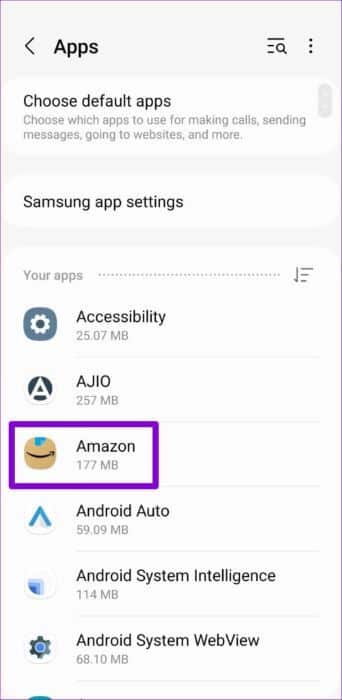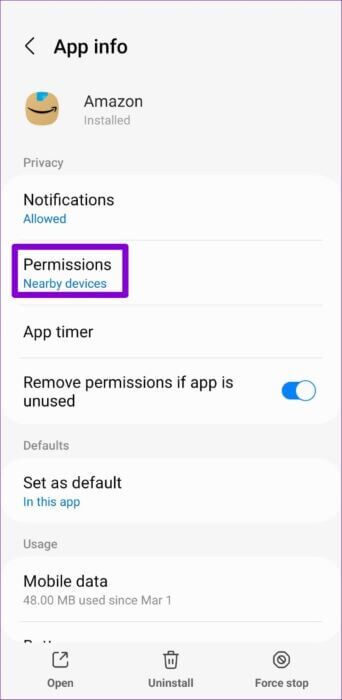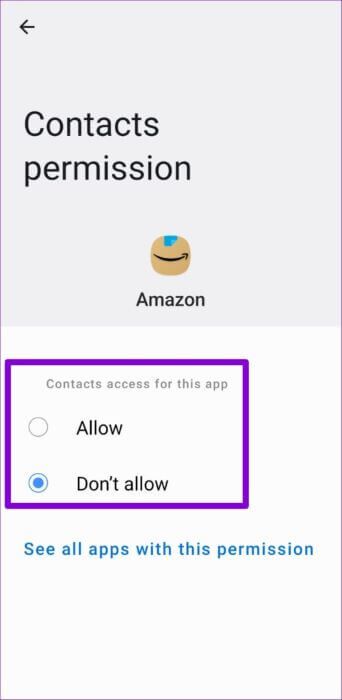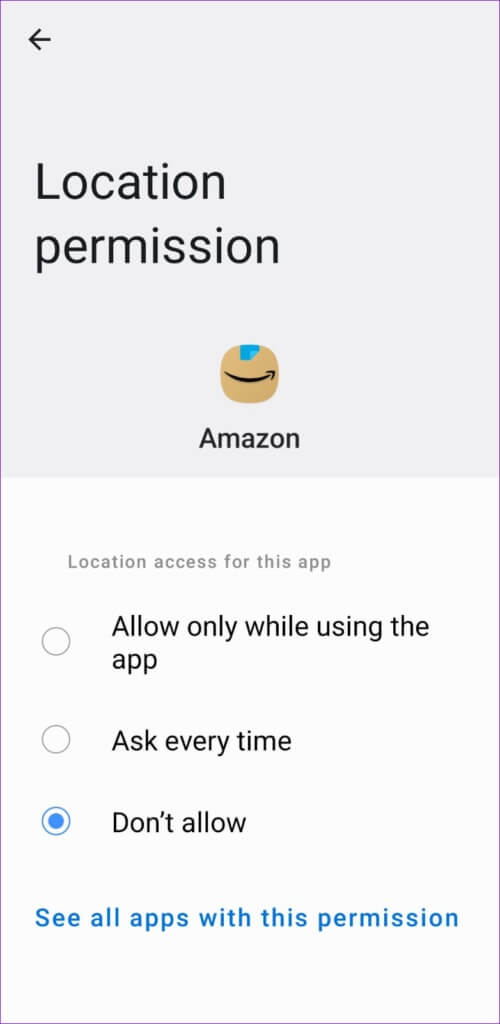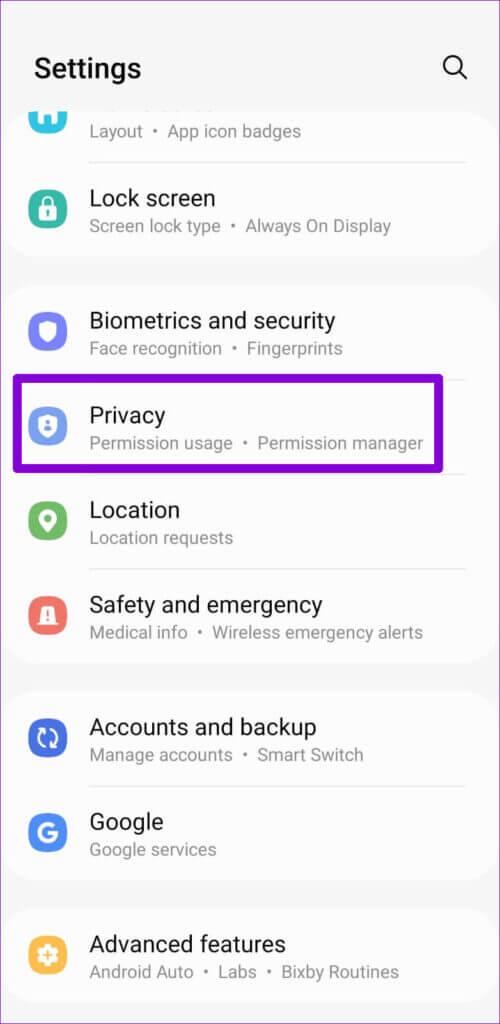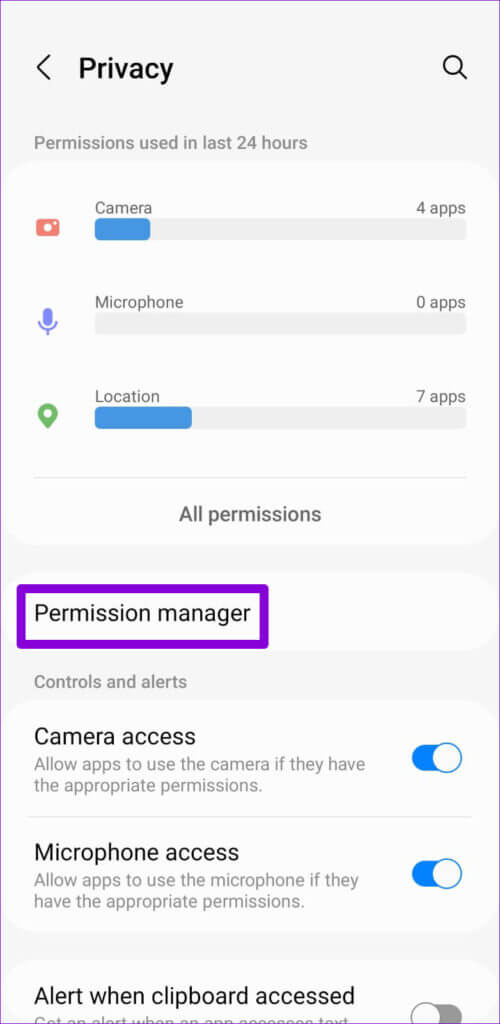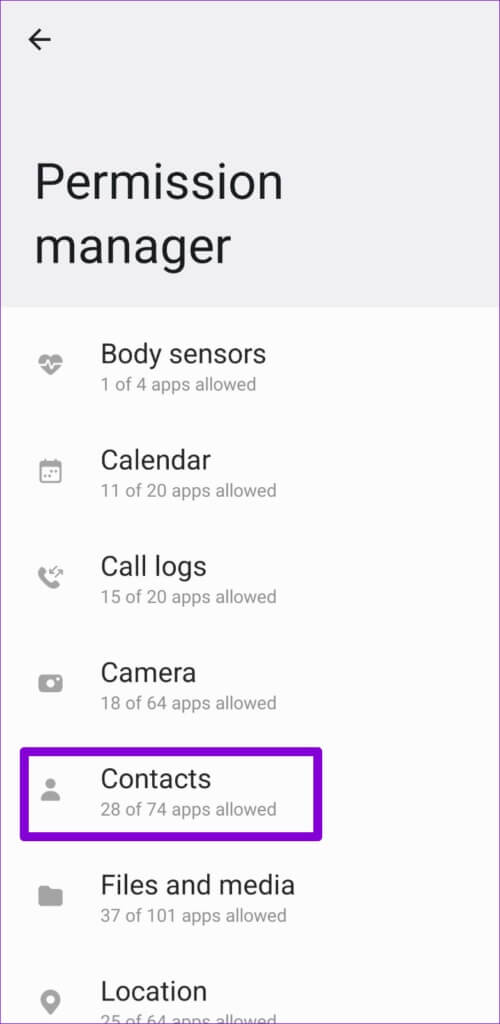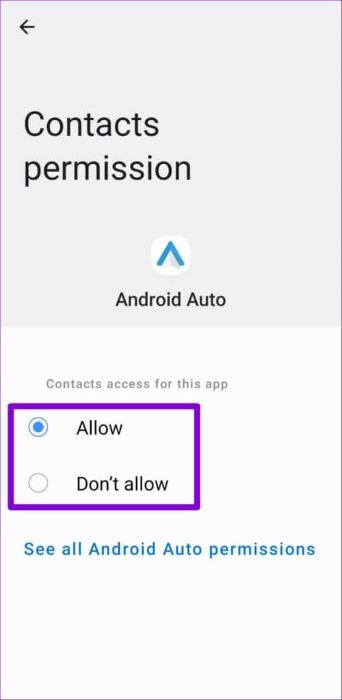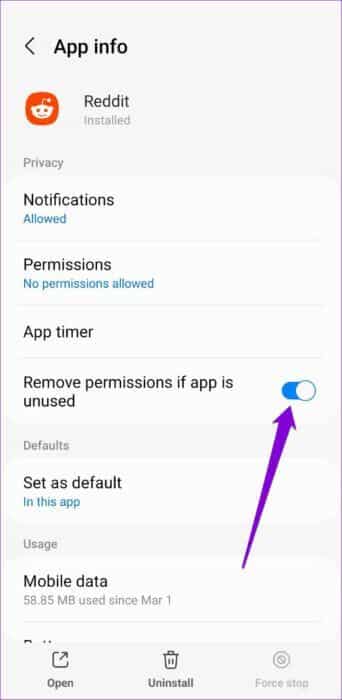Android에서 앱 권한을 활성화, 비활성화 및 관리하는 방법
Android 휴대전화의 앱은 가장 작은 세부정보를 제공하기 위해 다양한 앱 및 데이터에 액세스할 수 있는 권한이 필요합니다. 그러나 일부 앱은 필요하지 않은 권한을 요청하여 이 권한을 남용하여 개인 정보를 수집할 수 있습니다. 다행히 모든 Android 휴대전화에서는 앱이 액세스할 수 있는 데이터를 제어할 수 있습니다. 이 게시물은 Android에서 앱 권한을 활성화, 비활성화 및 관리하는 방법에 필요한 단계를 공유합니다. 이 게시물의 스크린샷은 Android 12를 실행하는 Samsung 휴대폰에서 가져온 것입니다. 관련된 단계는 모든 Android 휴대폰에서 거의 동일하게 유지됩니다.
개별 앱에 대한 권한을 활성화 또는 비활성화하는 방법
앱을 처음 사용할 때 위치, 카메라, 연락처 등과 같은 항목에 액세스할 수 있는 관련 권한을 요청합니다. 그러나 이전에 생각하지 않고 이러한 모든 프롬프트를 수락했다면 나중에 언제든지 이러한 권한을 수정할 수 있습니다.
따라서 특정 앱에 대한 권한을 활성화하거나 비활성화하려는 경우 수행해야 할 작업이 있습니다.
단계1 : 열다 설정 앱 휴대전화로 이동 응용.
단계2 : 아래로 스크롤하여 찾기 권한을 수정하려는 앱 그리고 그것을 클릭하십시오. 또는 다음을 사용할 수도 있습니다. 검색 도구 선택하려면 오른쪽 상단에서 신청 사이트 업데이트되었습니다.
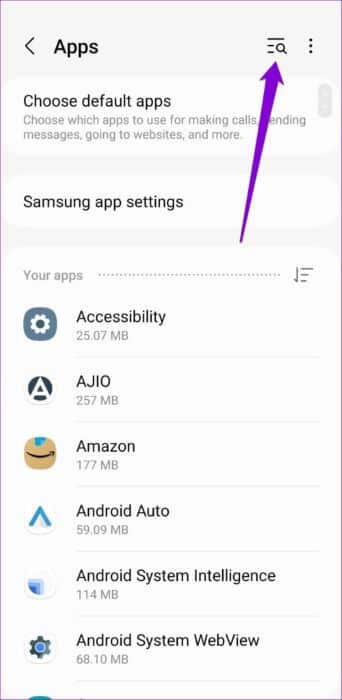
표 3 : 페이지에서 신청 정보 , 클릭 권한. 허용 및 허용되지 않음 섹션에서 권한 목록을 찾을 수 있습니다.
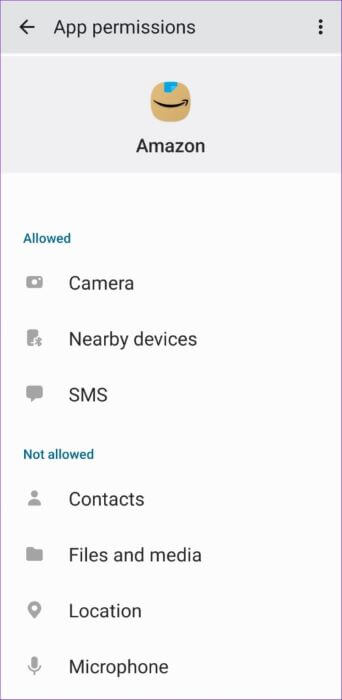
단계4 : 각 권한을 검토하고 적절하다고 판단되는 경우 허용하거나 거부합니다.
권한을 수정하는 동안 사용할 수 있는 옵션은 권한 자체에 따라 다릅니다. 대부분의 범주에서 허용 또는 허용하지 않는 두 가지 표준 옵션을 찾을 수 있습니다.
카메라, 마이크 및 위치와 같은 권한에 대해 "앱을 사용하는 동안에만 허용" 및 "항상 확인"과 같은 옵션이 표시됩니다.
권한을 수정하려는 각 앱에 대해 이 단계를 반복해야 합니다.
한 번에 여러 앱에 대한 권한을 활성화 또는 비활성화하는 방법
당신이 찾고 있다면 여러 앱에 대한 특정 권한 관리 동시에 Android 휴대전화에서 카테고리에 따라 앱 권한을 활성화하거나 비활성화할 수도 있습니다. 예를 들어, 모든 앱에 대한 위치 권한을 한 번에 관리하려는 경우 이 방법을 사용하면 시간을 절약할 수 있습니다. 휴대전화에서 권한 관리자에 액세스해야 합니다. 방법은 다음과 같습니다.
단계1 : 열다 설정 앱 휴대전화에서 아래로 스크롤하여 은둔.
단계2 : 클릭 권한 관리자.
표 3 : 당신은 발견 할 것이다 다양한 권한 카메라, 연락처, 마이크 등과 같은 응용 프로그램용 구성하려는 권한을 클릭합니다. 설명을 위해 수정하겠습니다. 접근 권한 연락처에.
단계4 : 접근성에 따라 분류된 응용 프로그램 목록을 찾을 수 있습니다. 각 앱을 스크롤하여 연락처 사용을 빠르게 허용하거나 허용하지 않습니다.
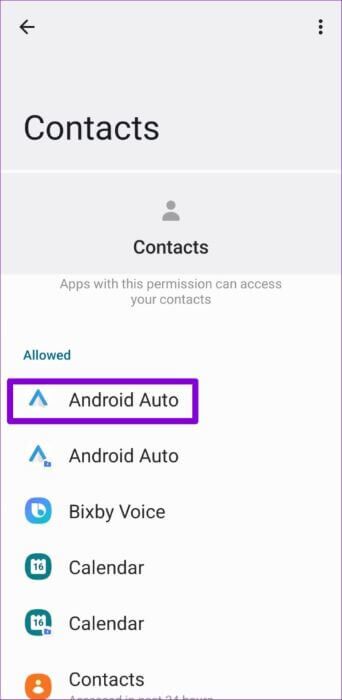
마찬가지로 위의 단계를 반복하여 여러 앱에 대한 카메라, 마이크 및 기타 권한을 동시에 관리할 수 있습니다.
보너스: 사용하지 않는 앱에 대한 권한을 자동으로 거부하는 방법
방금 배운 것처럼 Android에서 앱 권한을 관리하는 것은 비교적 쉽습니다. 또한 Android 휴대전화를 사용하면 한동안 사용하지 않은 앱에 대한 앱 권한을 취소할 수도 있습니다. 이는 앱을 자주 사용하지 않고 민감한 정보에 액세스하는 것을 방지하려는 경우에 유용할 수 있습니다. 활성화하는 방법은 다음과 같습니다.
참고: 이 옵션은 Android 11 이상이 설치된 휴대폰에서만 사용할 수 있습니다.
단계1 : 휴대전화에서 설정 앱을 열고 아래로 스크롤하여 앱을 탭합니다.
단계2 : 장기간 사용하지 않으면 권한을 취소하려는 앱을 탭합니다. 앱 정보 페이지에서 "앱이 사용되지 않는 경우 권한 제거" 옆의 스위치를 활성화합니다.
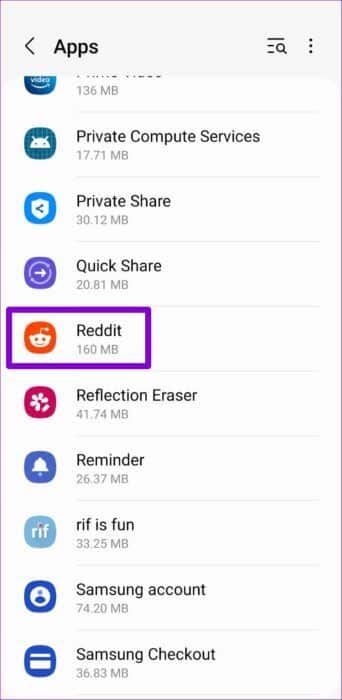
활성화한 후 휴대전화의 Android 운영 체제는 몇 달 동안 사용하지 않은 경우 관련 앱의 권한을 자동으로 취소합니다. 추정하거나 설정하는 정해진 시간은 없지만. 다행히 Android는 이러한 일이 발생할 때마다 알림을 보냅니다.
안타깝게도 이 설정을 한 번에 모든 앱에 적용할 수 있는 방법은 없습니다. 따라서 각 앱에 대해 이 단계를 개별적으로 반복해야 합니다. 정기적으로 사용하지 않거나 출처를 알 수 없는 앱에 대해서는 이 옵션을 활성화하는 것이 좋습니다.
조심히 다루세요
Google은 모든 Android 업데이트에서 앱 권한을 더 쉽게 관리할 수 있도록 했습니다. 비활성 후 앱 권한을 자동으로 취소하는 옵션은 좋은 경우입니다. 이러한 권한을 자주 확인할 필요는 없지만 프로세스가 얼마나 쉬운지 아는 것이 좋습니다.